- Mulți utilizatori au raportat că au întâlnit codul de eroare 0x800f0801 în timp ce își actualizau sistemul de operare.
- Dacă vedeți mesajul CBS_E_NOT_APPLICABLE atașat codului de eroare, înseamnă că sistemul nu poate procesa actualizarea.
- O soluție, dintre multele enumerate mai jos, este să rulați instrumentul de depanare Windows Update.
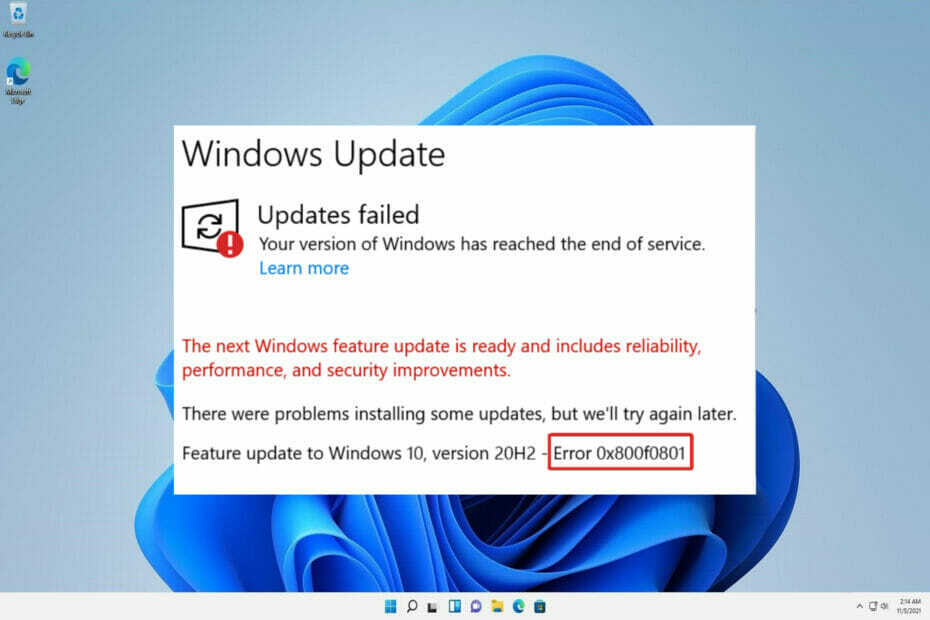
XINSTALAȚI FĂCÂND CLIC PE DESCARCARE FIȘIER
Acest software va repara erorile comune ale computerului, vă va proteja de pierderea fișierelor, malware, defecțiuni hardware și vă va optimiza computerul pentru performanță maximă. Remediați problemele PC-ului și eliminați virușii acum în 3 pași simpli:
- Descărcați Instrumentul de reparare PC Restoro care vine cu tehnologii brevetate (brevet disponibil Aici).
- Clic Incepe scanarea pentru a găsi probleme Windows care ar putea cauza probleme PC-ului.
- Clic Repara tot pentru a remedia problemele care afectează securitatea și performanța computerului
- Restoro a fost descărcat de 0 cititorii luna aceasta.
Procesul aparent simplu de instalare a unei actualizări Windows poate duce la probleme care fac sistemul dumneavoastră vulnerabil și lipsit de îmbunătățiri critice. Una dintre cauze este eroarea 0x800f0801, care împiedică instalarea fișierelor descărcate pe computer.
Când primiți mesajul CBS_E_NOT_APPLICABLE, înseamnă unul dintre două lucruri: fie actualizarea nu poate fi instalată pe această mașină, fie sistemul nu poate gestiona actualizarea.
În acest articol, vom discuta despre cum să rezolvăm eroarea de actualizare Windows 11 0x800f0801 prin implementarea câteva opțiuni simple. Dar mai întâi, să înțelegem ce a cauzat această problemă să se întâmple în primul rând.
Ce cauzează eroarea 0x800f0801?
Este posibil să primiți un cod de eroare de 0x800F081F, care este unul dintre cele patru coduri de eroare posibile, toate indicând aceeași problemă de bază. Celelalte trei coduri de eroare sunt 0x800F0906, 0x800F0907 și 0x800F0922, care sunt toate legate de același lucru.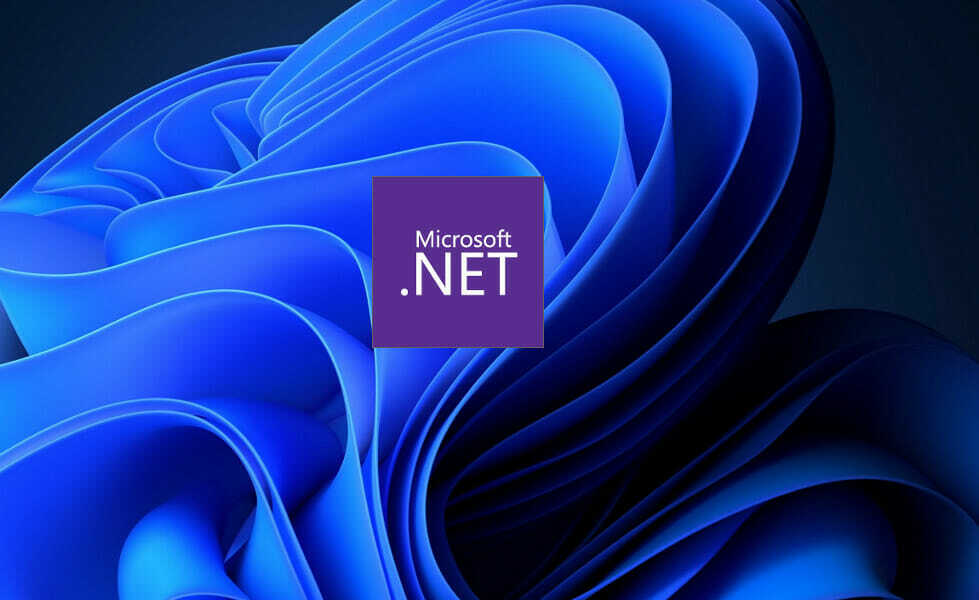
Fiecare dintre aceste coduri de eroare este cauzată de incompatibilități cu Microsoft. NET Framework 3.5. De obicei, acestea vor apărea atunci când activați cadrul utilizând instalarea proces, instrumentul DISM (Deployment Image Service and Management) sau prin utilizarea Windows PowerShell.
Codurile vor apărea numai pe Windows 11, Windows 10, Windows Server 2012 R2 și Windows Server 2012. Ele nu vor apărea pe nicio altă versiune de Windows.
Microsoft. NET Framework 3.5 este disponibil ca o caracteristică la cerere pe sistemele de operare enumerate mai sus (adică, nu este activat în mod implicit).
Când activați această caracteristică, Windows Update încearcă să descarce fișierele binare .NET, precum și orice alte fișiere necesare de pe Internet. Este posibil să vedeți codurile dacă aparatul dvs. nu este configurat corect. Iată o listă cu codurile și ce înseamnă acestea:
- 0x800F081F: Pentru ca instalarea să înceapă, Windows nu a putut găsi niciunul. Fișierele sursă NET cu care să lucrați.
- 0x800F0906: Windows nu a putut descărca. NET, conectați-vă la Internet sau instalați un rol, un serviciu de rol sau o funcție, deoarece nu s-a putut conecta la internet sau nu s-a putut descărca. Fișierele sursă NET.
- 0x800F0907: este posibil ca setările dvs. de politică de rețea să fi blocat Windows să se conecteze la Internet, deoarece programul DISM nu a funcționat.
- 0x800F0922: Procesarea programelor de instalare avansate .NET sau a comenzilor generice eșuează Încercările de procesare. Programele de instalare avansate NET sau comenzile generice nu au avut succes.
Cum pot remedia codul de eroare 0x800f0801 în Windows 11?
1. Utilizați instrumentul de depanare Windows Update
- apasă pe Windows tasta + eu pentru a deschide Setări aplicație și navigați la Sistem în panoul din stânga urmat de Depanați din partea dreaptă.

- Odată ce sunteți în interiorul Depanați meniu, faceți clic pe Alți soluționatori de probleme opțiune.

- Acum derulați în jos până când îl întâlniți pe Windows Update instrument de depanare și faceți clic Alerga lângă el.
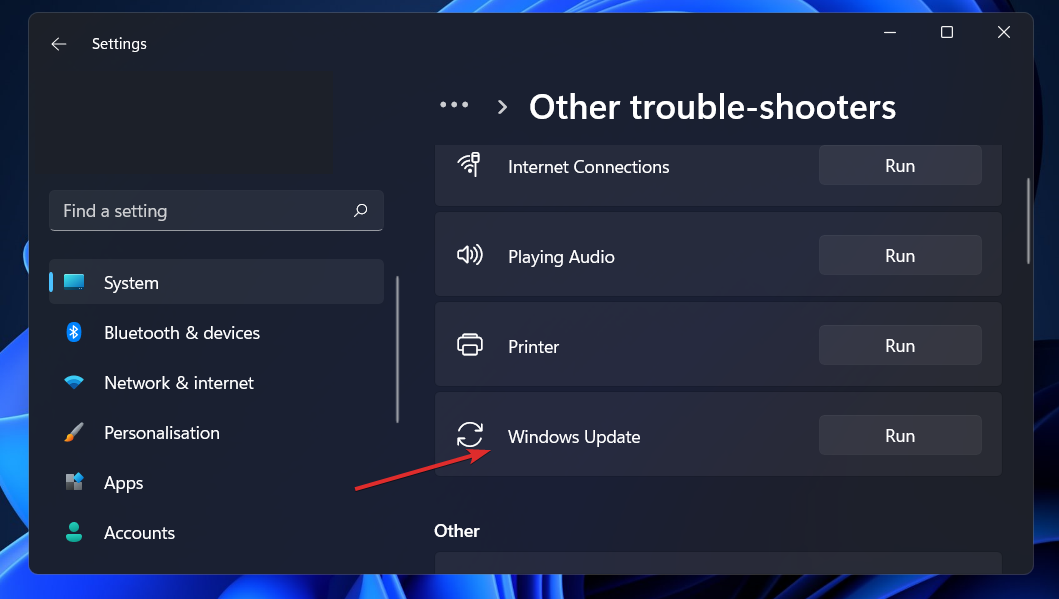
Instrumentul de depanare va afișa eroarea specifică care a avut loc și instrucțiuni despre cum să o remediați după ce a terminat de căutat erori. Rețineți că citiți cu atenție și urmați instrucțiunile de pe ecran. Pentru funcții mai avansate, vă recomandăm să încercați Restoro care vă va scana computerul și va repara erorile legate de fișierele de sistem deteriorate, DLL-uri lipsă sau intrări de registry corupte.
2. Rulați DISM
- apasă pe Windows + S cheie pentru a deschide Căutare bar, apoi tastați cmd și faceți clic dreapta pe rezultatul cel mai relevant pentru al rula ca administrator.

- Tastați sau lipiți următoarele comenzi și apăsați introduce după fiecare:
DISM /online /Cleanup-Image / ScanHealth DISM /Online /Cleanup-Image /RestoreHealth
Relaxați-vă și așteptați cu răbdare finalizarea procesului complet. Este important să rețineți că procesul poate dura până la zece minute. După ce ați finalizat acest pas, reporniți computerul pentru a vă asigura că modificările sunt aplicate.
3. Verificați compatibilitatea fișierelor de sistem utilizând scanarea SFC
- apasă pe Windows + S cheie pentru a deschide Căutare bar, apoi tastați cmdși faceți clic dreapta pe rezultatul cel mai relevant pentru al rula ca administrator.
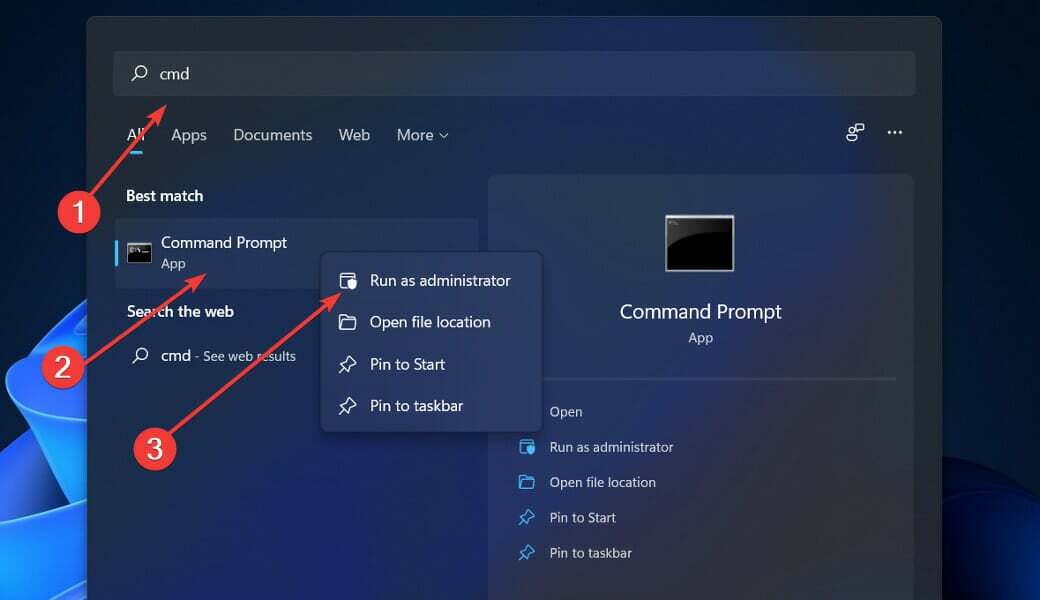
- Tastați sau lipiți următoarea comandă și apăsați introduce:
sfc /scannow
Trebuie doar să așteptați ca procedura să se termine (ceea ce ar putea dura ceva timp), apoi să reporniți computerul pentru a vă asigura că modificările sunt aplicate. SFC va detecta și repara automat fișierele și directoarele corupte de pe computer.
4. Actualizați manual Windows
- apasă pe Windows tasta + eu pentru a deschide Setări aplicație, apoi faceți clic pe Windows Update în panoul din stânga.

- Dacă aveți actualizări noi de descărcat, faceți clic pe Instaleaza acum butonul și așteptați ca procesul să se termine, altfel faceți clic pe Verifică pentru actualizări buton.

Dacă rulați o versiune mai veche de Windows, este posibil ca acesta să fie un factor care contribuie la eroare, care poate fi remediată prin actualizarea sistemului de operare. Cel mai probabil, eroarea va fi rezolvată într-o actualizare ulterioară a software-ului.
5. Activați caracteristica Microsoft .NET Framework 3.5
- apasă pe Windows tasta + R pentru a deschide un nou Alerga casetă, apoi tastați sau lipiți appwiz.cpl, și lovit introduce.

- După Programe si caracteristici apare fereastra, faceți clic pe Activați sau dezactivați funcțiile Windows din bara laterală din stânga.
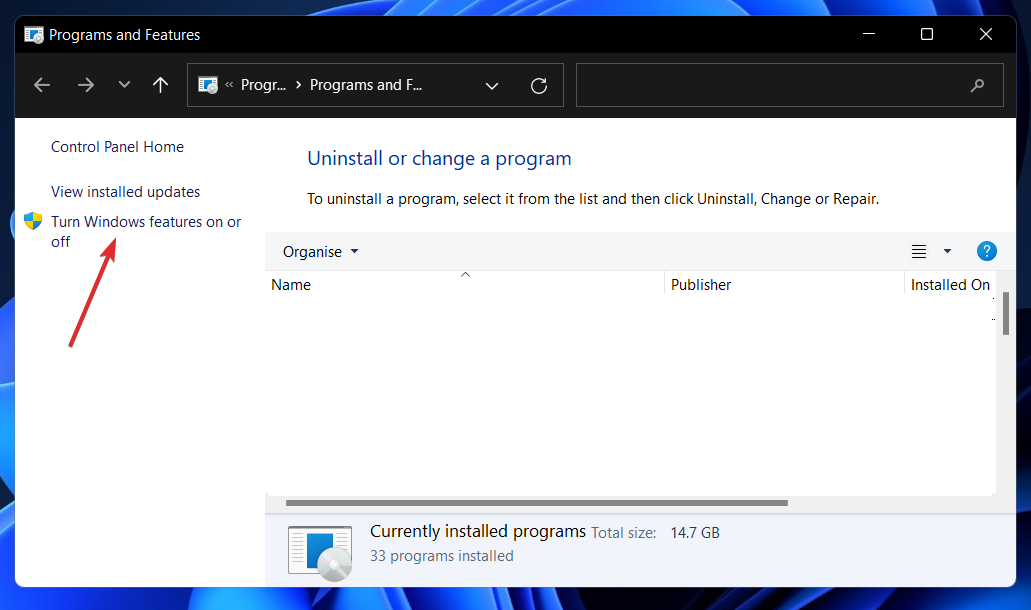
- Bifați caseta de lângă .NET Framework 3.5 (include .NET 2.0 și 3.0) apoi apasa O.K.
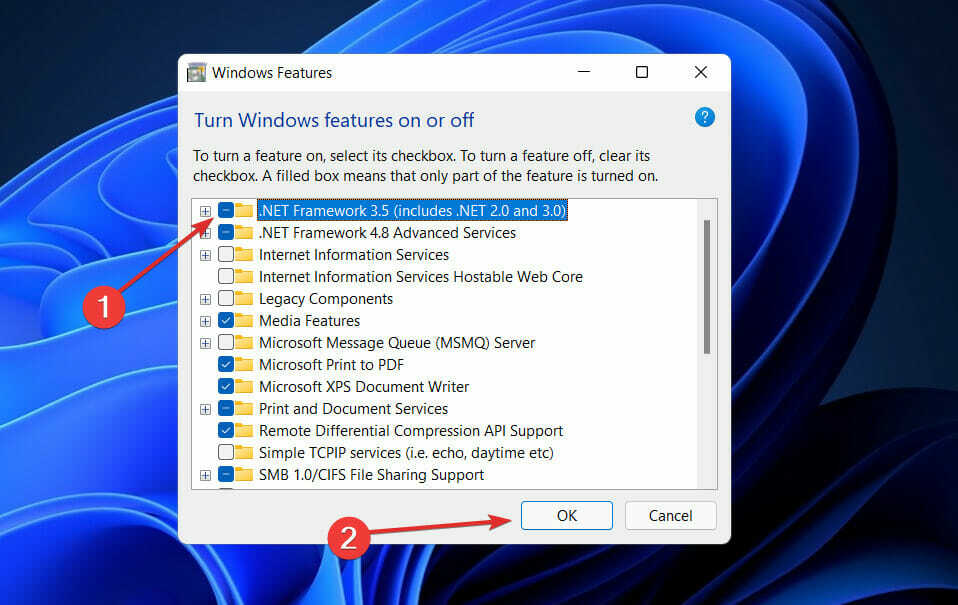
6. Ștergeți folderul SoftwareDistribution
- apasă pe Windows + S cheie pentru a deschide Căutare bar, apoi tastați cmd, și faceți clic dreapta pe rezultatul cel mai relevant pentru al rula ca administrator.

- Acum tastați sau lipiți următoarele comenzi una câte una și apăsați introduce după fiecare:
net stop wuauserv net stop bits net stop cryptsvc c:\windows\SoftwareDistribution c:\windows\SoftwareDistribution. OLD net start cryptsvc net start bits net start wuauserv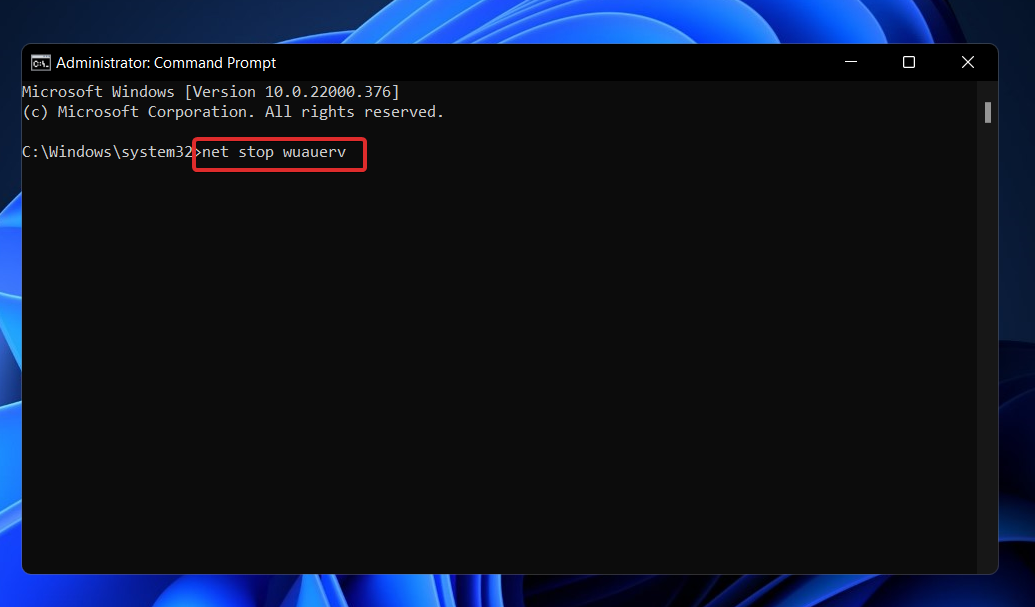
De ce este important să-mi păstrez sistemul de operare la zi?
Instalarea de actualizări lunare de sistem nu este ceva pe care administratorii de sistem îl așteaptă cu nerăbdare, dar acestea sunt esențiale și extrem de critice în mediul nostru tehnologic actual.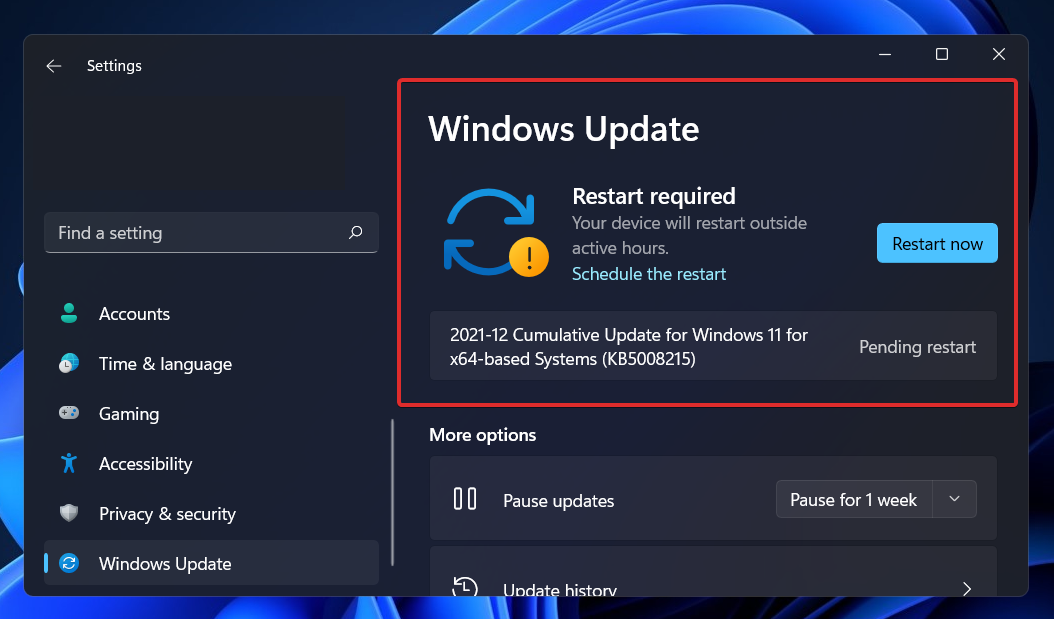
Cea mai mare parte a îmbunătățirilor lunare este dedicată măsurilor de securitate. Vulnerabilitățile de securitate sunt cea mai periculoasă formă de problemă, deoarece au potențialul de a fi exploatate de infractorii cibernetici.
Alte actualizări Windows au scopul de a corecta defecte și probleme care s-au dezvoltat în sistemul de operare. Chiar dacă aceste aplicații nu sunt direct responsabile pentru vulnerabilitățile de securitate, stabilitatea sistemului dvs. de operare poate fi pusă în pericol.
În cele din urmă, dar cu siguranță nu în ultimul rând, actualizările Windows pot introduce capabilități complet noi, abordând, de asemenea, problemele cunoscute anterior. Cele mai bune exemple în acest sens sunt IIS și Internet Explorer, ambele fiind disponibile gratuit.
Vulnerabilitățile de securitate, defecte, incompatibilități și componente software învechite pot fi găsite în codul care alcătuiește codul sursă al sistemului de operare Windows. Pe scurt, suntem cu toții conștienți de faptul că Windows nu este lipsit de deficiențe.
În mod regulat, sunt identificate noi vulnerabilități de securitate în diferite componente ale sistemului de operare Windows, inclusiv platforma de bază. Dacă nu utilizați programul corespunzător, riscați să nu reușiți să îl actualizați din cauza faptului că este deja instalat pe computer.
Dacă soluțiile de mai sus nu v-au rezolvat problema până acum, vă sugerăm citiți postarea noastră despre cum să remediați problemele de instalare Windows 11 pentru a găsi mai multe metode potențiale pentru a aborda problema în cauză.
Alternativ, utilizatorii au beneficiat de aruncând o privire la cele mai bune cinci antivirusuri compatibile cu Windows 11, pentru a vă proteja computerul de atacuri nedorite. Asigurați-vă că îl verificați!
Și, în sfârșit, s-ar putea să vrei verificați cum să instalați ușor Windows 11 sau să actualizați din Windows 10, în cazul în care doriți să efectuați o reinstalare completă a sistemului de operare.
Spuneți-ne în secțiunea de comentarii de mai jos care soluție a funcționat cel mai bine pentru dvs., precum și cât de des vă actualizați sistemul de operare pentru a rămâne la zi!


